- 首页
-
PDF加密
-
PDF扫描打印
- PDF知识库
 PDF软件工具集
PDF软件工具集
 2020-12-18
2020-12-18
 3550
3550
 福昕阅读器专业版
福昕阅读器专业版
怎样给PDF文档添加书签?我们在工作中经常会收到PDF格式的文件,当我们在阅读PDF文件时有时不能一次性读完,等到下次再读就不知道之前读到哪里了,要花很长时间才能找到最后读的地方。想要快速找到上次读到的位置,我们可以通过书签来来实现?那么在PDF文档中怎么添加书签呢,今天小编就用福昕阅读器领鲜版跟大家演示一下PDF添加书签的方法。

1、请大家在本站下载正版的【福昕阅读器领鲜版】,完成安装后打开软件,点击页面上的【计算机打开】,将PDF文档在软件中打开。
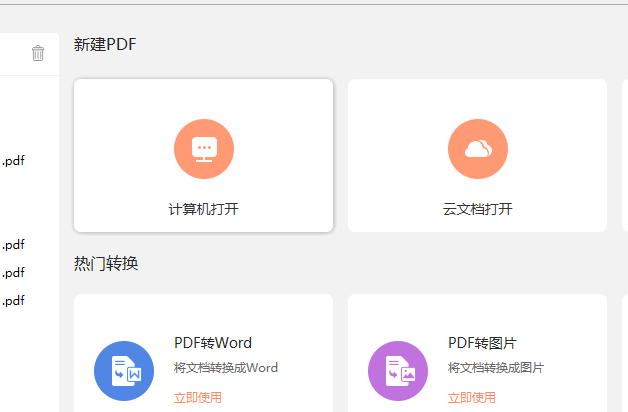
2、在阅读到某个页面视图需要添加书签时,点击页面顶部功能区中的【链接】区域,点击其中的【书签】。
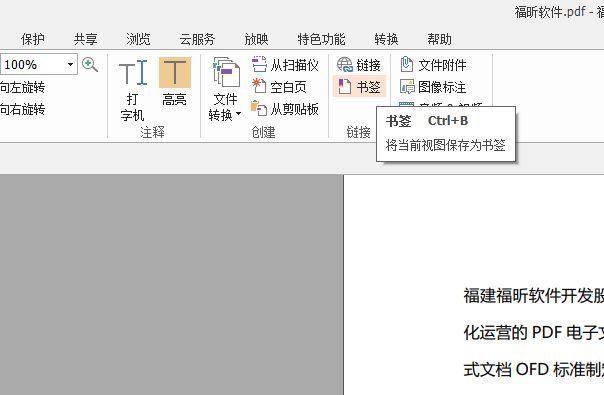
3、点击书签后页面左侧将出现编辑书签的输入框,为书签命名后打钉机回车键完成设置,然后点击【文件】,在选择【保存】即可。
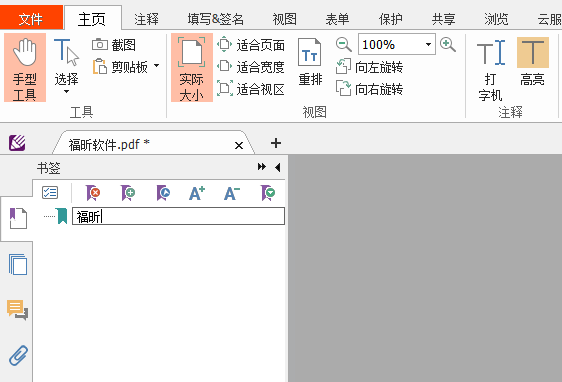
怎样给PDF文档添加书签?以上就是使用福昕阅读器给PDF文档添加书签的方法教程啦,非常的方便快捷哦。更多实用的PDF处理工具,尽在PDF软件工具集。

